Usuń napisy i znaki wodne w Photoshopie
Znak wodny lub piętno - nazwa co chcesz - to rodzaj podpisu autora pod jego pracami. Niektóre witryny również podpisują swoje zdjęcia znakami wodnymi.
Często takie napisy uniemożliwiają nam korzystanie ze zdjęć pobranych z Internetu. Nie mówię teraz o piractwie, to niemoralne, ale tylko do użytku osobistego, być może do robienia kolaży.
Usunięcie napisu z obrazu w Photoshopie jest dość trudne, ale istnieje jeden uniwersalny sposób, który w większości przypadków działa.
Mam taką pracę z podpisem (oczywiście moje).

Teraz spróbuj usunąć ten podpis.
Metoda jest bardzo prosta sama w sobie, ale czasami, aby osiągnąć akceptowalny wynik, konieczne jest wykonanie dodatkowych działań.
Otworzyliśmy obraz, utworzyliśmy kopię warstwy z obrazem, przeciągając ją do ikony pokazanej na zrzucie ekranu.
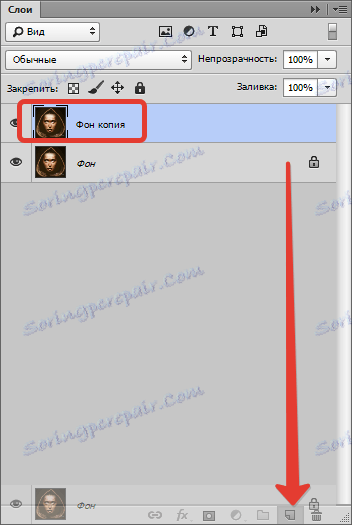
Następnie wybierz narzędzie "Obszar prostokątny" na lewym panelu.

Czas przeanalizować napis.
Jak widać, tło pod napisem nie jest jednolite, istnieje zarówno czysto czarny kolor, jak i różne szczegóły innych kolorów.
Spróbujmy zastosować tę technikę w jednym przebiegu.
Wybierz napis jak najbliżej granic tekstu.

Następnie kliknij prawy przycisk myszy wewnątrz zaznaczenia i wybierz element "Run Fill" .
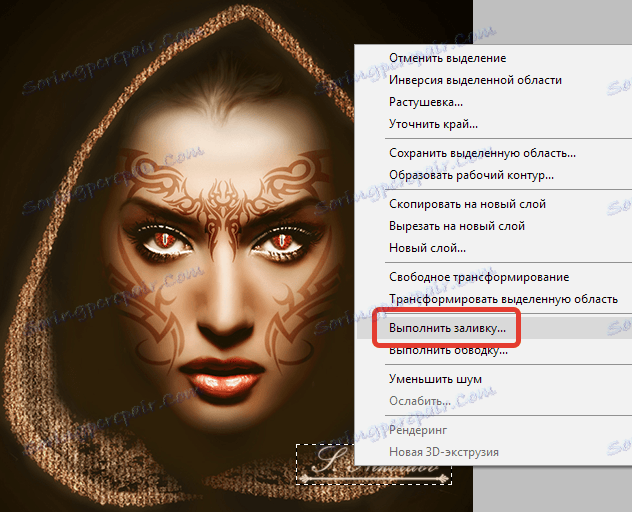
W oknie, które zostanie otwarte, wybierz z listy rozwijanej "Biorąc pod uwagę zawartość" .
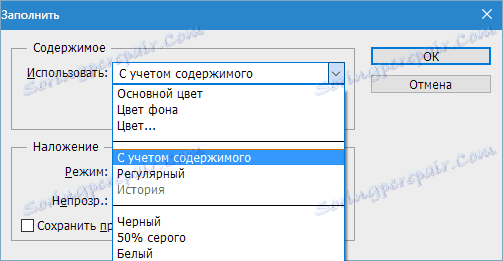
I kliknij "OK" .
Usuń zaznaczenie ( CTRL + D ) i zobacz:

Obraz jest uszkodzony. Gdyby tło nie zawierało ostrych zmian koloru, nawet gdyby nie monofoniczne, ale o fakturę sztucznie nałożoną na szum, wówczas moglibyśmy pozbyć się podpisu jednym ruchem. Ale w tym przypadku masz trochę potu.
Usuniemy napis w kilku przejściach.
Wybieramy niewielką część napisu.

Wypełniamy treść. Otrzymujemy coś takiego:

Przesuń zaznaczenie w prawo za pomocą strzałek.

Wypełnij ponownie.

Ponownie przenieś zaznaczenie i ponownie wypełnij.

Następnie przechodzimy krok po kroku. Najważniejsze to nie chwytać czarnego tła.


Teraz wybierz narzędzie Pędzel z twardymi krawędziami.

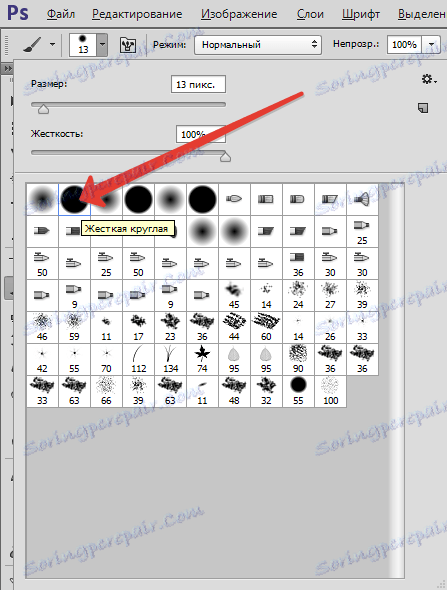
Przytrzymaj klawisz ALT i kliknij czarne tło obok napisu. Tym kolorem malujemy resztę tekstu.
Jak widać, pozostałości sygnatury znajdują się na masce silnika.

Wypełnimy je narzędziem Stamp . Rozmiar jest regulowany za pomocą nawiasów kwadratowych na klawiaturze. Musi być taki, aby kawałek tekstury znajdował się w obszarze stempla.

Zaciśnij ALT i kliknij teksturę próbki z obrazu, a następnie przenieś ją do wybranej lokalizacji i kliknij ponownie. W ten sposób można nawet przywrócić uszkodzoną teksturę.

"Dlaczego nie zrobiliśmy tego od razu?" Pytasz. "W celach edukacyjnych" odpowiem.
Rozmontowaliśmy, być może najtrudniejszy przykład, jak usunąć tekst z obrazka w Photoshopie. Po opanowaniu tej techniki można łatwo usunąć niepotrzebne elementy, takie jak logo, tekst, (śmieci?) Itd.